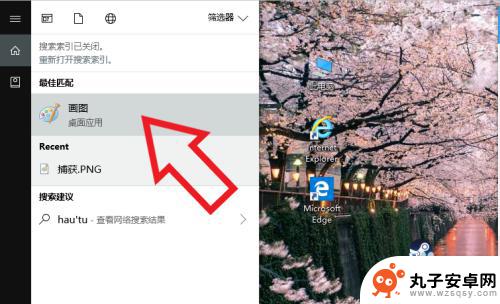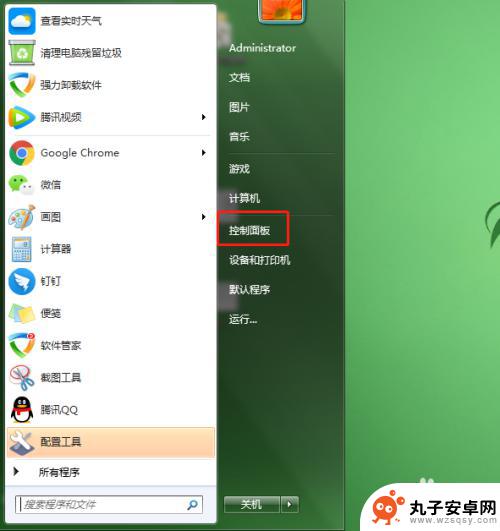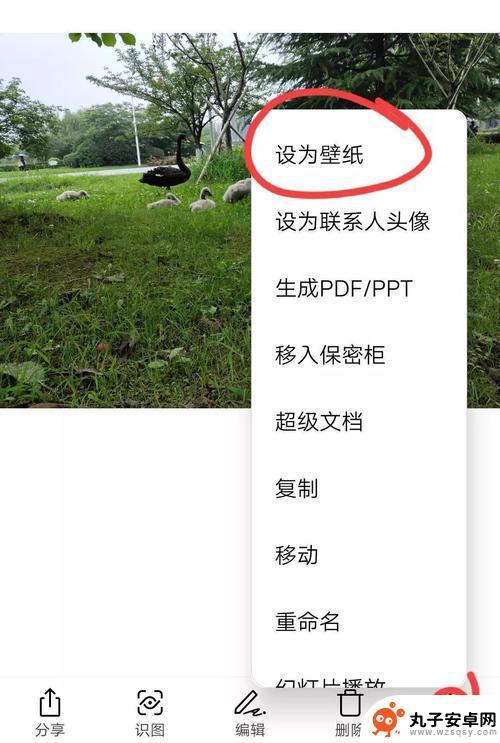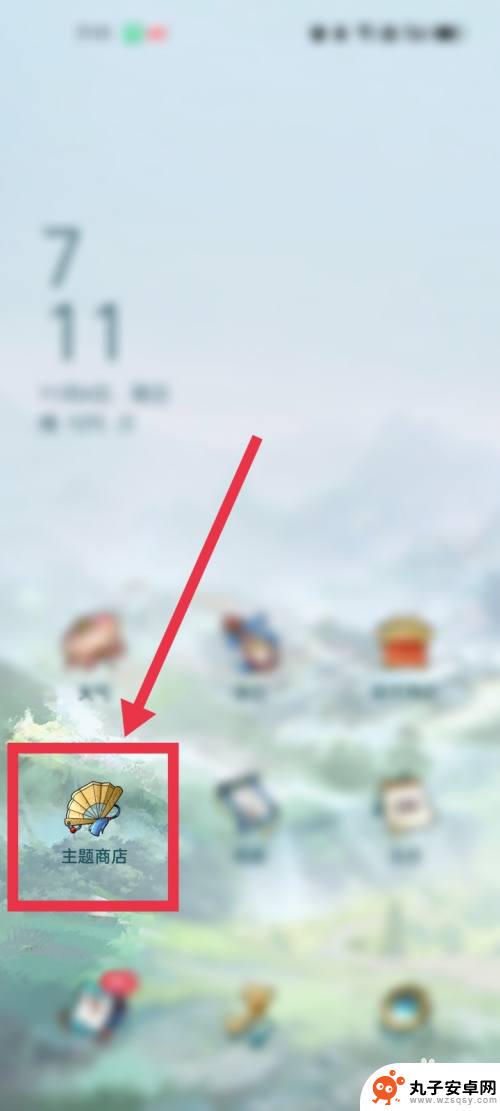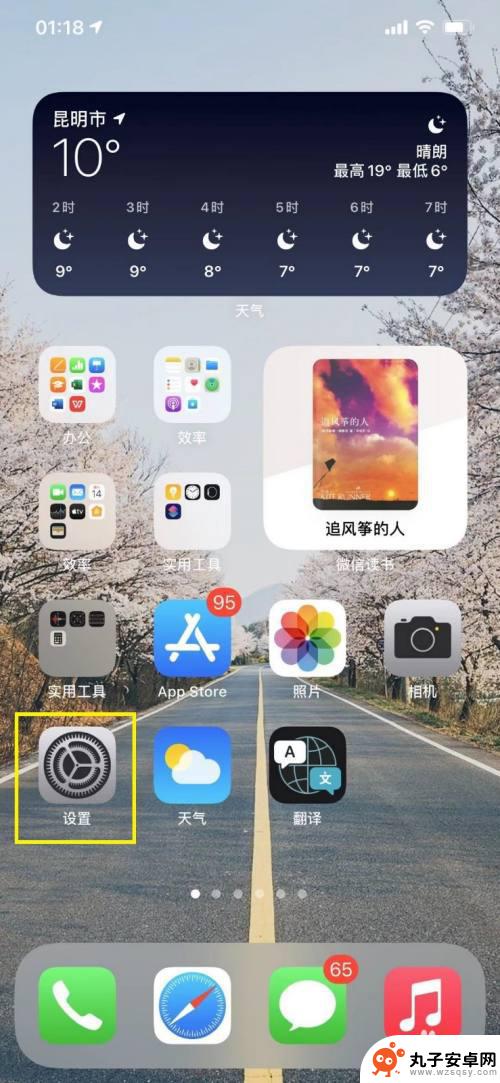怎么把手机上的照片变成电脑壁纸 怎么将照片调整为电脑壁纸大小
时间:2024-08-12来源:丸子安卓网
在手机上拍摄的照片通常都是高清的,色彩饱满非常适合用作电脑壁纸,将手机上的照片调整为适合电脑屏幕的壁纸大小并不是一件简单的事情。要想让照片在电脑上显示得清晰且不失真,就需要对照片进行适当的裁剪和调整。下面就让我们来看看如何将手机上的照片变成电脑壁纸,并将其调整为合适的大小。
怎么将照片调整为电脑壁纸大小
步骤如下:
1.鼠标在电脑屏幕上右击,菜单点击【显示设置】。

2.在显示列表查看电脑【推荐分辨率】,以1366x768举例。
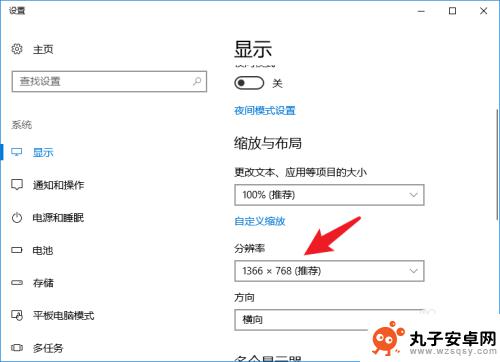
3.鼠标右击照片,点击【属性】。在【详细信息】里查看照片分辨率。

4.用画图工具打开目标照片,点击【重新调整大小】。
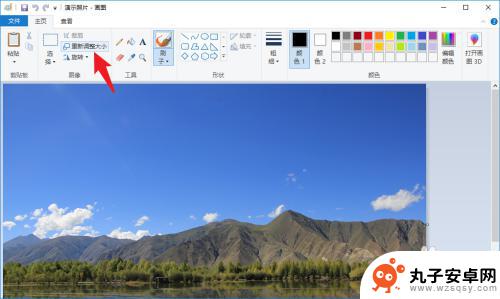
5.将【保持纵横比】前的勾勾去掉。
将照片分辨率(像素)调整为电脑推荐分辨率,点击【确定】。
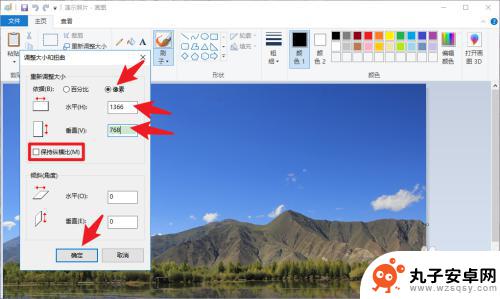
6.点击【保存】按钮,将照片设置为电脑壁纸即可。
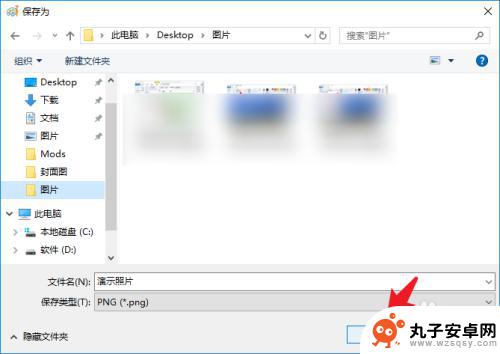
以上就是将手机上的照片设置为电脑壁纸的全部内容,如果遇到这种情况,您可以按照以上操作进行解决,非常简单快速,一步到位。